Google Pixel 스마트폰을 가지고 계십니까? 최신 Pixel 6 Pro, Pixel 6a, 구형 Pixel 휴대전화 등 어떤 기기를 사용하든 Google의 개인 위급정보 앱을 설치하고 사용할 수 있습니다. 앱은 긴급 상황에 대비하는 데 도움이 되며, 긴급 상황이 발생하면 앱을 통해 도움과 필요한 정보를 얻을 수 있습니다.
개인 안전 앱에는 교통사고 감지, 비상 연락처와의 위치 공유 등의 기능이 있습니다. 또한 인근 자연재해나 공공 비상사태에 대한 위기 알림을 받을 수도 있습니다.
Google Pixel 기기에 앱을 설치하거나 활성화하는 방법과 앱을 사용하여 개인 안전을 강화하는 방법을 안내해 드리겠습니다. Apple iPhone 사용자는 iOS에서 긴급 SOS 통화 및 긴급 연락처를 설정하는 방법 에 대한 가이드를 따라야 합니다.
개인 안전 앱 설치 방법
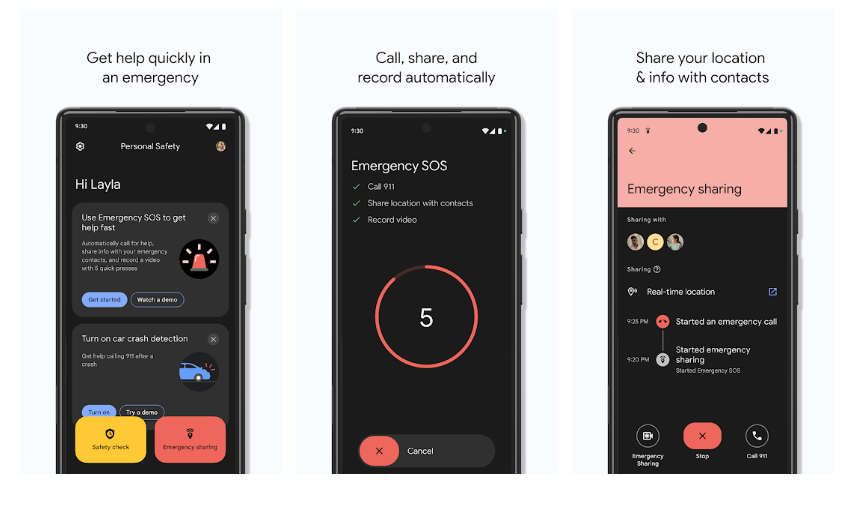
개인 안전 앱을 사용하려면 Android 버전 10 이상이 필요합니다. Pixel 4 이상을 사용하는 경우 앱이 자동으로 설치됩니다. 혼란스럽게도 이 앱은 Google Play 스토어에서는 개인 안전이라고 되어 있지만 Pixel 휴대전화의 앱 목록에서는 단순히 안전이라고 되어 있습니다.
Google Pixel 3a 이하
Google Pixel 3a 이하의 앱 서랍에 앱이 표시되지 않으면 앱이 설치되어 있지만 숨겨져 있을 수 있습니다. 확인하려면 다음 단계를 따르세요.
안전 앱을 설치하지 않은 경우에도 Google 계정으로 로그인하여 비상 연락처 및 의료 정보를 추가할 수 있습니다. 귀하의 휴대전화를 집어든 사람은 누구나 귀하의 휴대전화 잠금 화면 에서 긴급 상황 정보를 볼 수 있다는 점을 기억하세요. 이는 최초 대응자에게 매우 도움이 될 수 있으므로 귀하가 무능력할 경우 누구에게 연락해야 하는지 알 수 있습니다. 안전 앱에서 이 설정을 끌 수 있습니다.
안전 앱을 설치하면 앱이 제공하는 훨씬 더 많은 기능을 활용할 수 있습니다. 단, 교통사고 감지 기능은 Pixel 3 이상에서만 사용할 수 있습니다.
개인 안전 앱 설정
이전에 안전 앱을 사용해 본 적이 없다면 설정 과정을 안내하는 설정 시작 버튼이 표시됩니다..
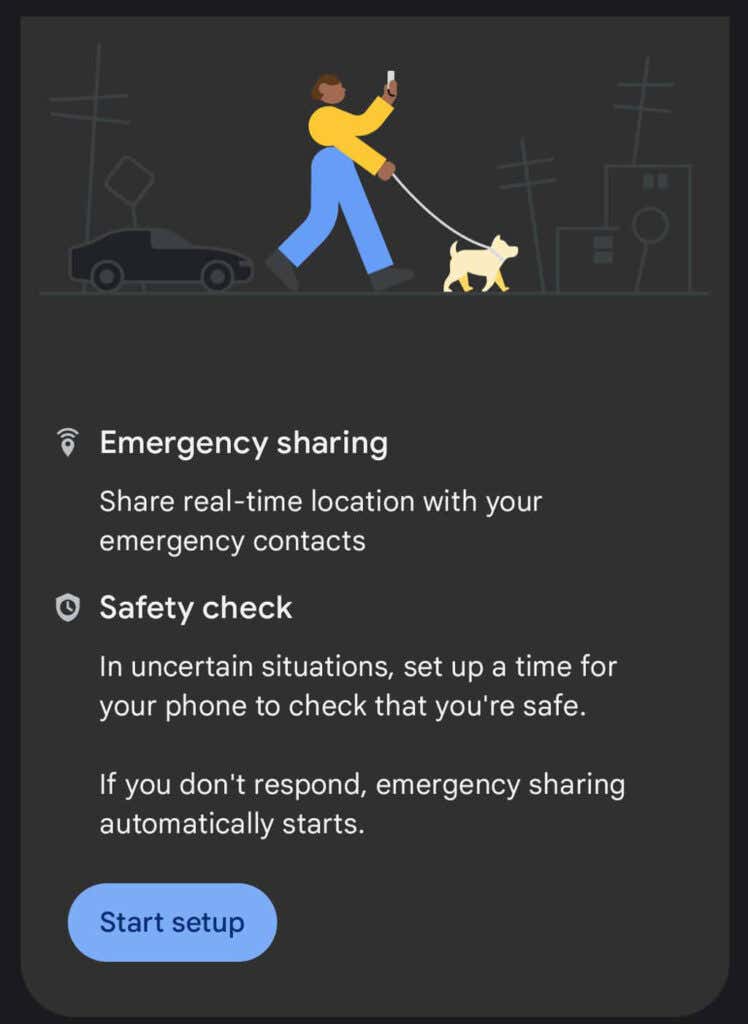
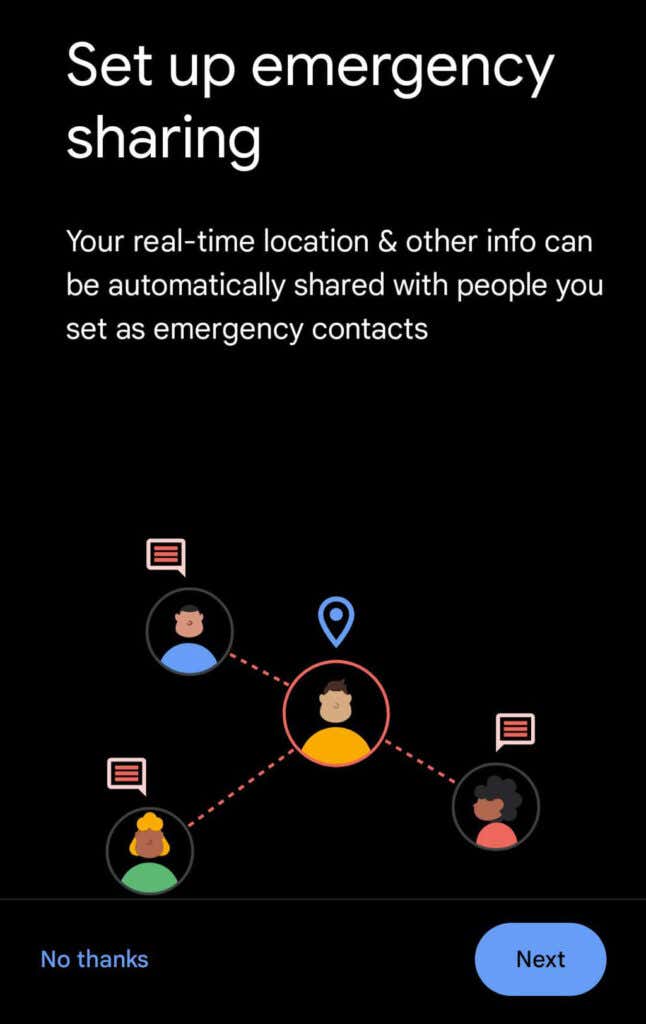
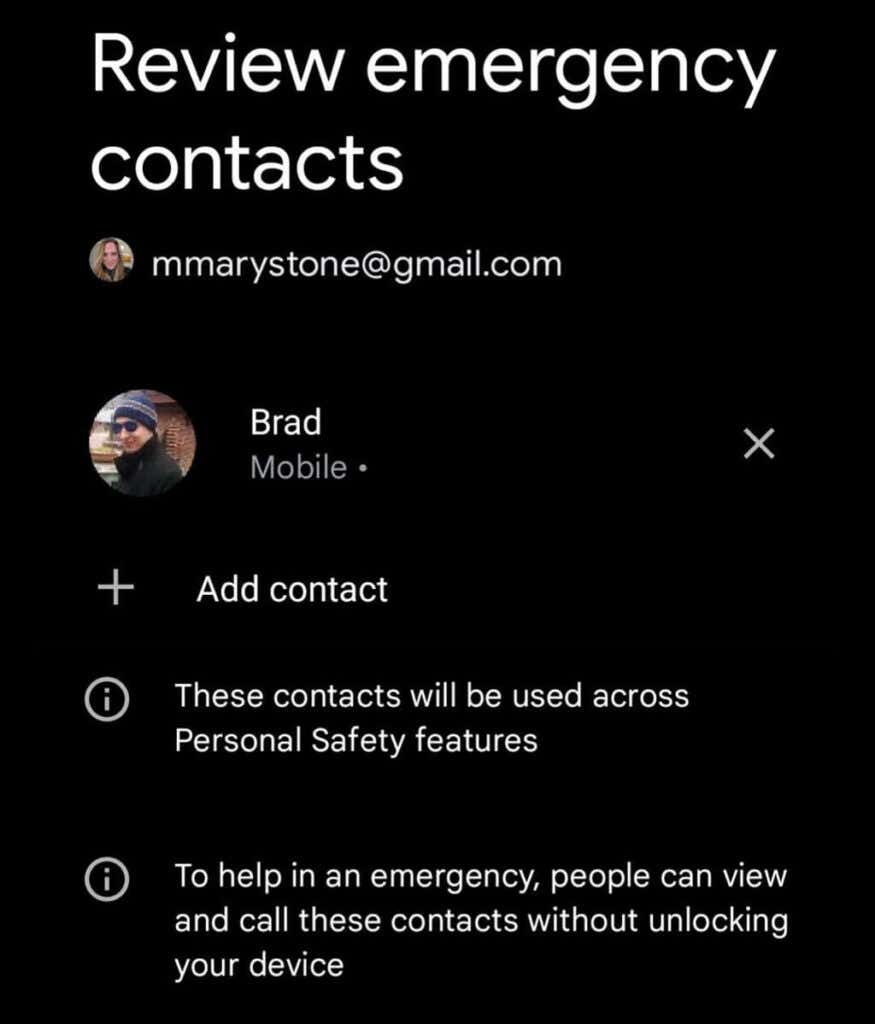
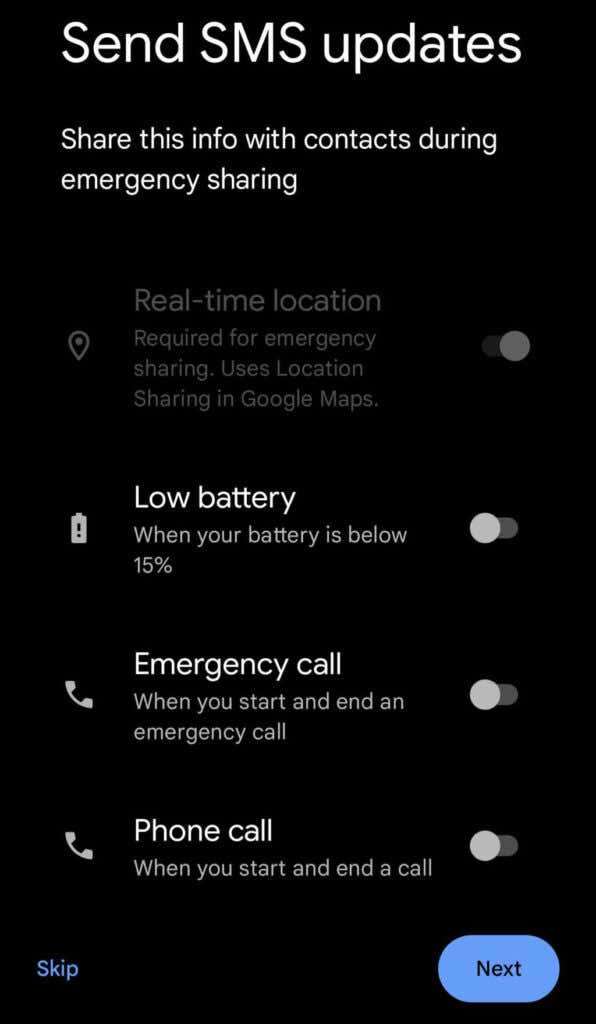
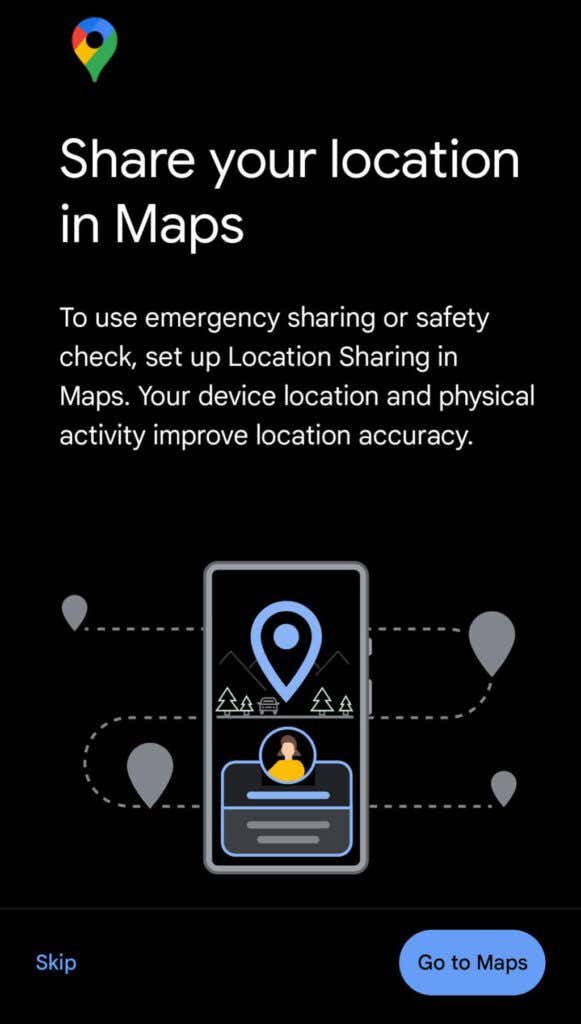
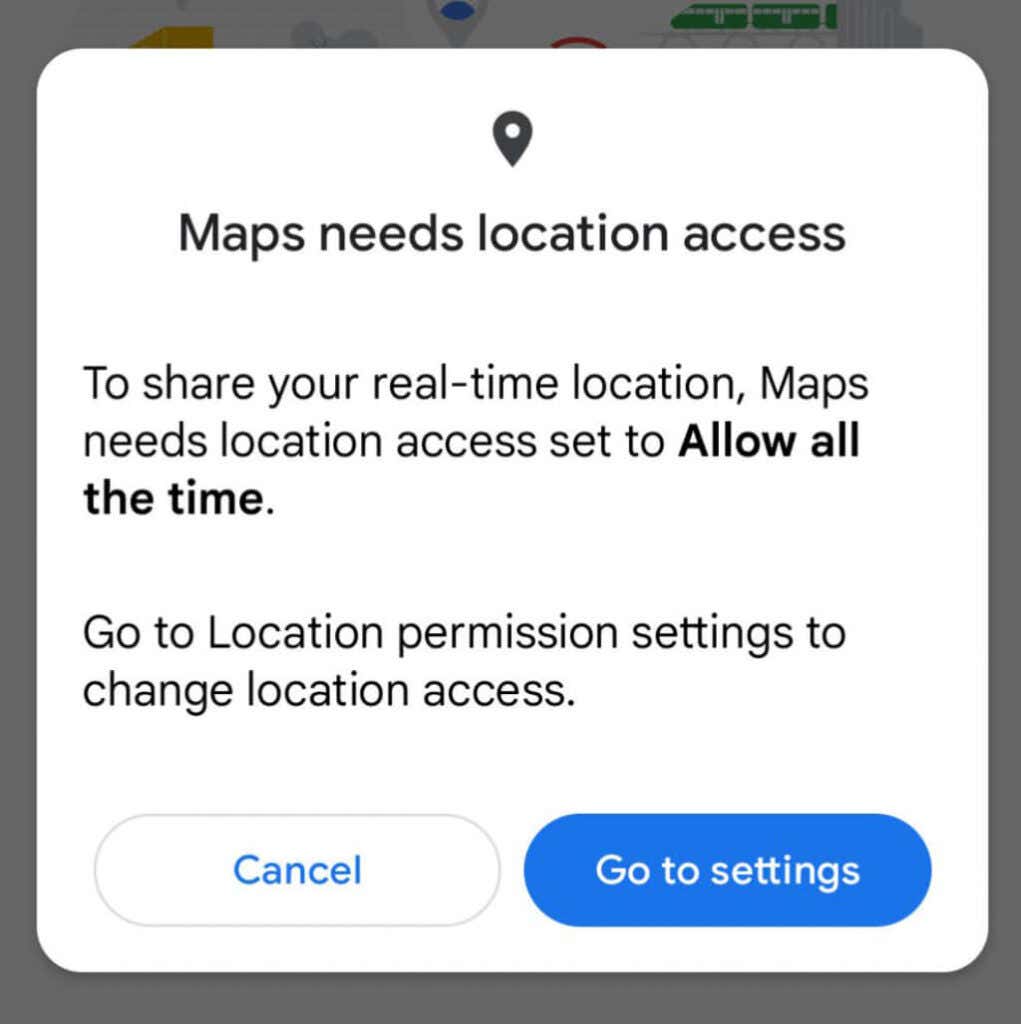
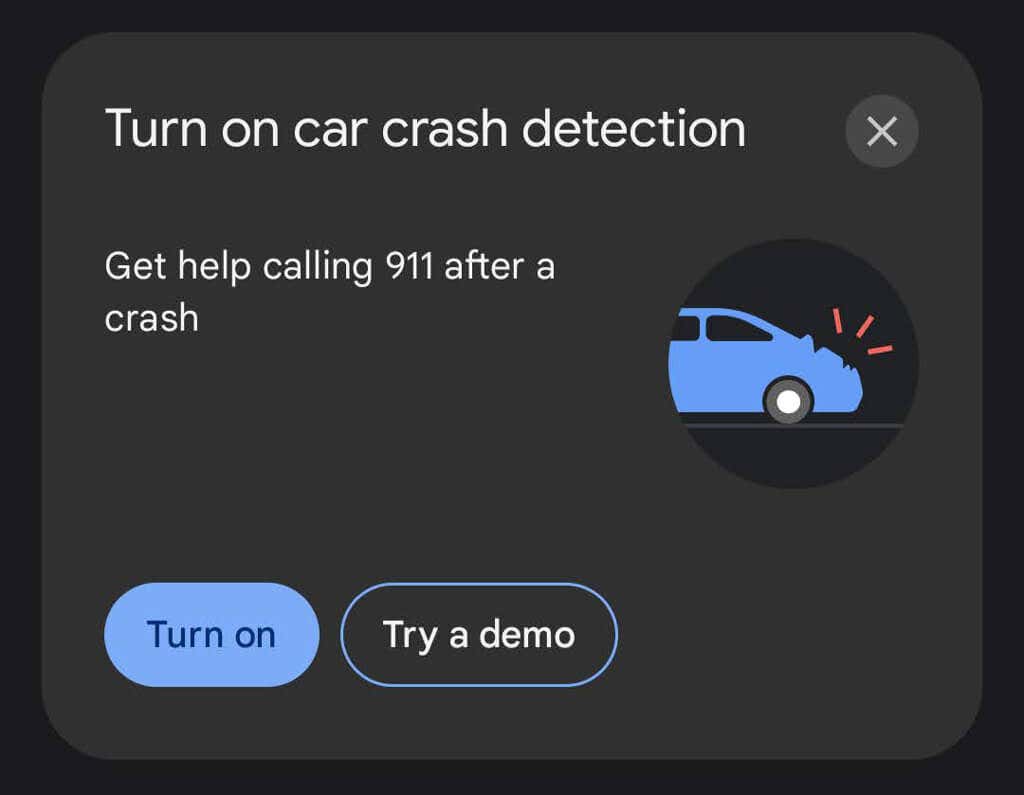
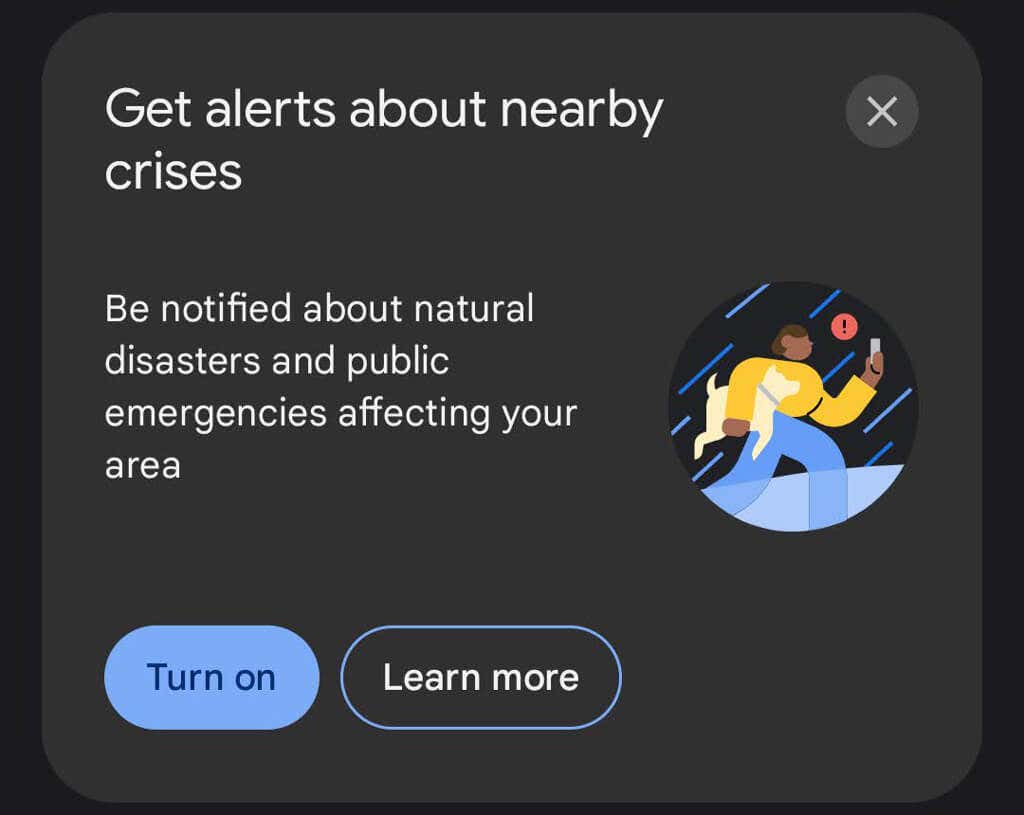
위 단계를 완료하면 긴급 상황 발생 시 안전 앱이 도움을 드릴 수 있습니다.
긴급 상황 시 도움을 받는 방법
안전 앱은 긴급 상황 발생 시 도움이나 정보를 요청할 수 있는 여러 가지 방법을 제공합니다.
안전 점검 예약
낯선 지역에 있거나 안전이 위험할 수 있는 상황에 처했다고 생각되면 안전 점검을 예약할 수 있습니다. 앱이 귀하의 상태를 확인하고 귀하가 체크인에 응답하지 않을 경우 휴대전화가 지정된 비상 연락처에 알립니다.
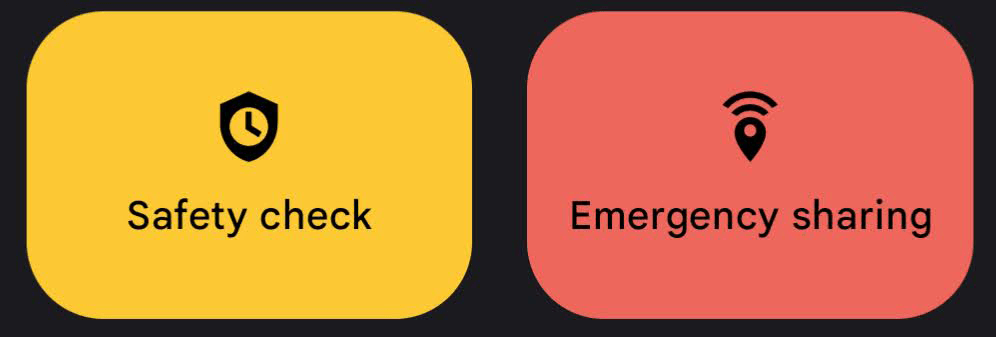
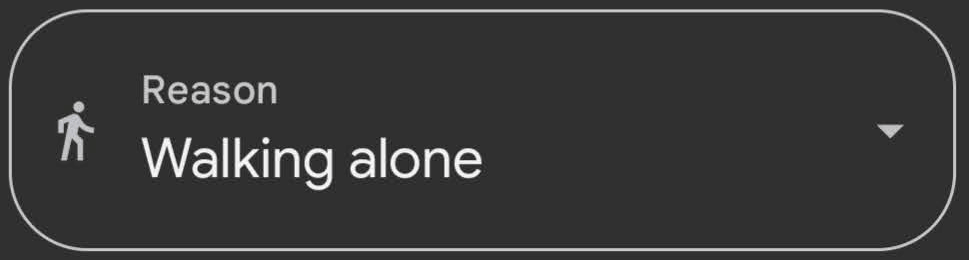
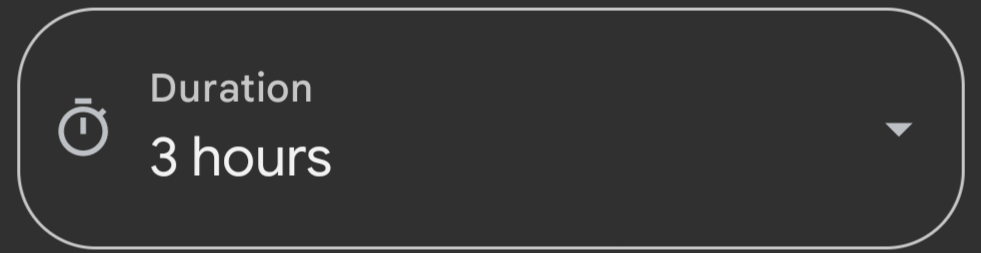
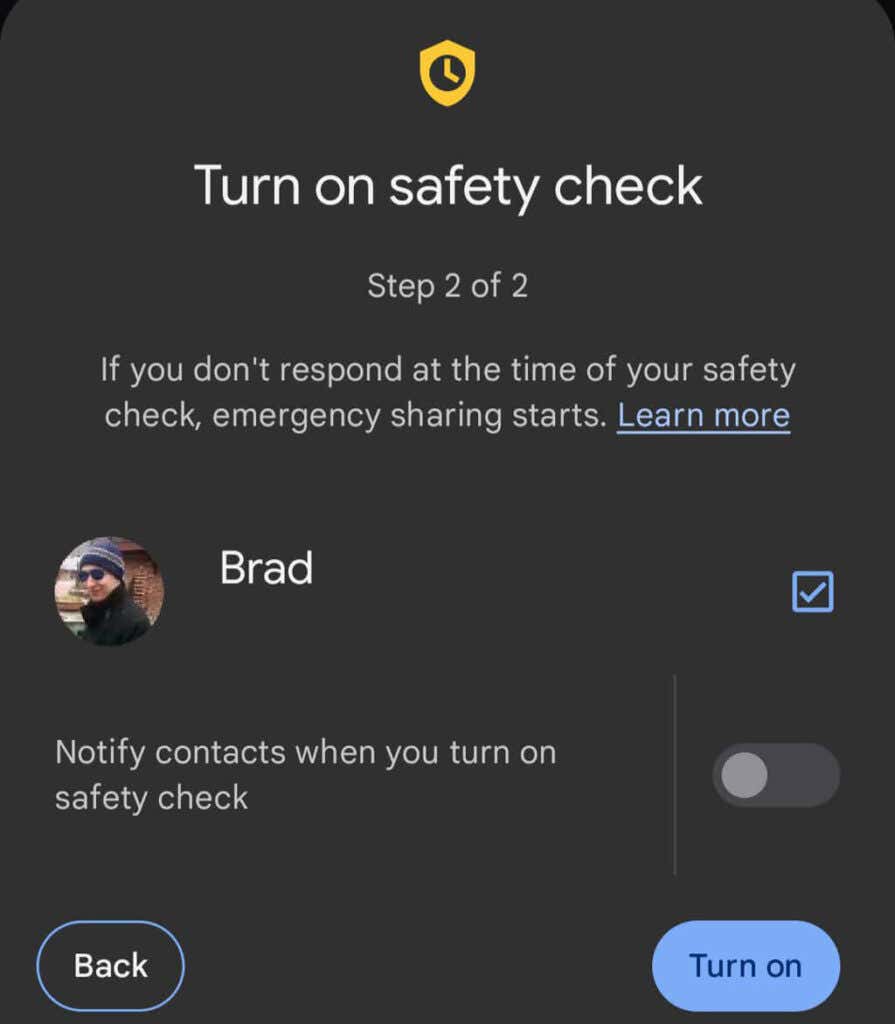
안전 확인이 활성화되면 체크인 시간까지 남은 시간과 응답하지 않을 경우 누구에게 알릴지 안전 앱의 홈 화면에 표시됩니다. 앱에서 체크인을 요청하면 응급 상황 공유가 활성화되기 전에 1분 동안 응답해야 합니다. 안전 확인을 삭제하려면 언제든지 알림을 탭하세요. 다음 옵션 중에서 선택하세요:
지금 공유 시작 을 선택하면 향후 확인이 중지됩니다. 그러나 신호가 잡히지 않거나 휴대전화가 꺼진 경우에도 확인은 계속 활성화되며 마지막으로 알려진 위치를 비상 연락처와 공유합니다.
긴급 SOS
긴급 SOS를 활성화하려면 휴대전화의 전원 버튼 을 빠르게 5번 이상 누르세요. 긴급 SOS 기능에는 세 가지 주요 기능이 있습니다:
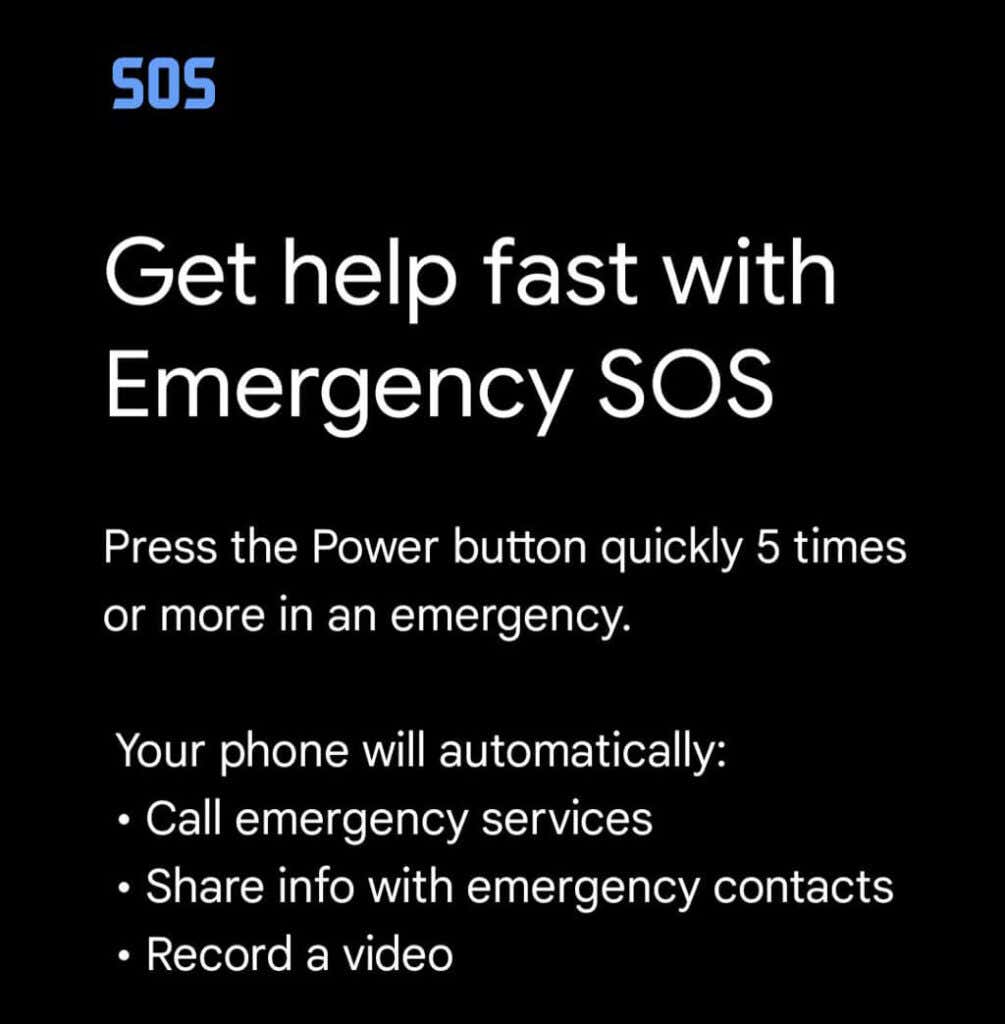
설정/톱니바퀴 아이콘 을 선택하여 안전 앱에서 긴급 구조 요청 기능을 구성하세요. 긴급 SOS >설정 시작 을 탭합니다. 마법사를 따라 긴급 SOS가 시작될 때 카운트다운 알람을 재생할지 여부와 앱이 긴급 서비스에 연락하는 데 사용할 전화번호를 검토하는 등의 옵션을 선택하세요.
긴급 SOS로 동영상을 녹화하면 자동 공유를 활성화한 경우 동영상이 비상 연락처와 자동으로 공유됩니다. 또한 휴대폰이 분실되거나 파손된 경우를 대비해 동영상이 자동으로 클라우드에 업로드됩니다. 업로드 및 동영상 관리에는 인터넷 연결이 필요합니다.
미안한 것보다 안전이 낫다
.Pixel 사용자는 몇 분만 준비하면 긴급 상황에서 몇 가지 이점을 얻을 수 있습니다. 그러니 지금 시간을 내어 Google 안전 앱을 설정해 보세요.
.